Yazar:
John Stephens
Yaratılış Tarihi:
21 Ocak Ayı 2021
Güncelleme Tarihi:
1 Temmuz 2024
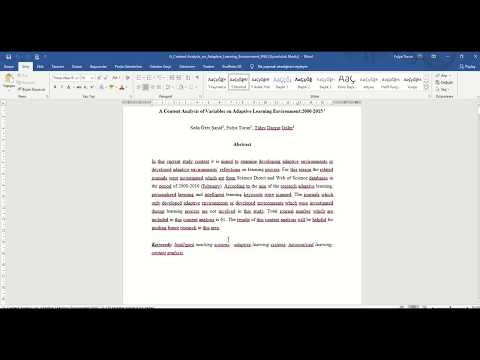
İçerik
Dosyaları kaydetme, bilgisayarınızdaki belgeler, resimler, videolar ve diğer dosyalarla çalışırken önemli bir parçasıdır. İş Tasarrufu, geri dönüp daha sonra yapmanıza, dosyaları başkalarıyla paylaşmanıza ve çalışmanızı çökme ve çökmelere karşı korumanıza olanak tanır. Dosyaları kaydetmenin ve verimliliği en üst düzeye çıkarmanın en iyi yolunu öğrenmek için aşağıdaki 1. Adım'a bakın.
Adımlar
Yöntem 1/2: Saklama Alışkanlıkları Oluşturun
Sık sık tasarruf edin. Bilgisayar programları çoğu zaman en kötü ihtimalle çöker. Bu nedenle, dosyalarınızı düzenli olarak kaydederek belgelerinizi kaybetmekten kaçınmalısınız. Dosya ayrıntılarını değiştirir ancak orijinalin üzerine yazmak istemezseniz, yeni bir adla bir kopya oluşturmak için “Farklı kaydet” işlevini kullanabilirsiniz.
- Çoğu program, dosyaları belirli aralıklarla otomatik olarak kaydetme işlevine sahiptir. Bu sizi tehlikeden kurtarabilir, ancak aktif kaydetmeyi sık sık değiştirmemelidir.

Dosyayı kullanışlı bir adla kaydedin. Dosyayı ilk kez kaydederken, program dosya için bir isim girmenizi ister. Kolaylıkla tanımlanabilen ve dosyanın tarihi veya yazarı gibi önemli bilgileri içeren bir ad seçin. Bu, gerektiğinde bilgisayarınızdaki dosyaları hızlı bir şekilde bulmanıza yardımcı olur.
Dosyayı kaydederken biçimi kontrol edin. Bir dosyayı ilk kez kaydettiğinizde veya yeni bir kopya oluşturmak için "Farklı kaydet" komutunu kullandığınızda, birçok program dosya biçimini değiştirme olanağı sunar. Dosya adları için girişlerin altındaki açılır menüyü tıklayarak bunu yapabilirsiniz.
- Biçimlendirme, sizinkiyle aynı program sürümüne sahip olmayan kişilere dosya gönderirken özellikle önemli bir adımdır.

Arşiv klasörünü düzenleyin. Çoğu işletim sistemi varsayılan olarak dosyaları kaydetmek için bir Belgeler klasörü oluşturur. Bu, dosyalarınızı nerede depolayacağınızı belirlemenize yardımcı olur, ancak dosyalarınızı düzenli tutmak için bir dizin sistemi oluşturmaya da zaman ayırmalısınız.- Dosya türü, proje, tarih veya istediğiniz diğer kriterlere göre sıralamak için klasörleri kullanın.
- Windows'un çoğu yeni sürümü, aynı türdeki dosyaları tek bir alana kaydetmenize olanak tanıyan Kitaplıklar kullanır. Bu kitaplıklar gerçek konumlar değil, birçok farklı konumdan dosya koleksiyonlarıdır.

Klavye kısayollarını öğrenin. Dosyaları kaydetmek için klavye kısayollarını nasıl kullanacağınızı biliyorsanız, özellikle çok fazla arşivlemeniz gerektiğinde çok zaman kazanabilirsiniz. Basın Ctrl+S (⌘ Cmd+S Mac'te) çoğu programdaki dosyaları kaydetmenize yardımcı olur.- Birçok program, "Farklı kaydet" işlev simgesini de tasarlar. Bu simgeler programa göre değişiklik gösterecektir. Örneğin, F12 Word'de "Farklı Kaydet" iletişim kutusunu açarken⇧ Shift+Ctrl+S Photoshop'ta bu işlevi açar.
Dosya yedekleme. Bilgisayar arızası durumunda veri kaybını önlemek için dosyalarınızı düzenli olarak yedeklemeniz gerekir. Bu, Belgeler klasöründen kaydedilen dosyayı harici bir sabit sürücüye kopyalamanız veya bir bulut depolama hizmetine yüklemeniz gerektiği anlamına gelir.
- Dosyaların nasıl yedekleneceği hakkında ayrıntılar için aynı konudaki diğer makalelere bakın.
Yöntem 2/2: Dosyaları Belirli Programlara Kaydetme
Dosyayı Microsoft Word'e kaydedin. Word, dünyadaki en popüler kelime düzenleme programlarından biridir, bu nedenle Word'de dosyaların nasıl kaydedileceğini öğrenmek, sahip olunması gereken önemli bir beceridir. Dosyaları Word'de nasıl kaydedeceğiniz hakkında daha fazla ayrıntı için çevrimiçi bilgi edinin.
Dosyayı Photoshop'ta PSD formatında kaydedin. Kaydedilen dosya formatlarını değiştirmek önemli bir temel beceridir. Bu makale bir dosyanın Photoshop'ta PSD görüntüsü olarak nasıl kaydedileceğini açıklayacaktır, ancak temel işlemler çoğu program için geçerlidir.
Web sitesinden görüntüleri kaydedin. İnternet içerikle dolu ve muhtemelen birkaç görselle karşılaşacak ve bunları kendi kullanımınız için kaydetmek isteyeceksiniz. Tüm tarayıcılar, görüntüleri bilgisayarınıza kolayca kaydetmenize olanak tanır ve web'den diğer dosya türlerini kaydetmek için benzer adımlardır.
Google Dokümanını Kaydet (Google Belgeleri). Bulut belge çözümlerinin giderek daha popüler hale gelmesiyle birlikte, Google Drive üzerinde bazı işler yapma şansınız olacak. Dosyalar her zaman bulutta depolanırken, bunları indirip bilgisayarınıza kaydedebilir, böylece bunları internet erişimi olmadan açıp kullanabilirsiniz. İlan
Tavsiye
- Sık sık tasarruf edin! Yoğun depolama alanınız olduğundan asla pişman olmayacaksınız.



